Como fazer download do perfil beta do desenvolvedor iOS 18 [guia passo a passo]
Leonardo atualizou em 31/07/2024 para Transferência de Dados de iPhone|Mais Artigos
Resumo:
Nesta postagem, você aprenderá como baixar o perfil beta do desenvolvedor iOS 18 e tudo o que você precisa aprender antes de prosseguir com o processo de atualização de software iOS mais recente.
A Apple acaba de lançar sua nova versão beta do iOS 18 na WWDC em 2024. Se você mal pode esperar para experimentar os novos recursos, especialmente a função de inteligência da Apple, você pode querer atualizar seu iOS para o iOS 18 beta com ou sem um desenvolvedor Apple conta. Este guia completo mostrará como baixar o perfil beta do desenvolvedor iOS 18 e como instalar o iOS 18 em seu iPhone com eficiência.
Para dispositivos iPhone com iOS 16.4 ou posterior, os usuários da Apple podem atualizar para o iOS 18 beta diretamente em seus iPhones, sem baixar o perfil beta do iOS 18 manualmente. Veja como instalar o iOS 18 beta em Ajustes no iPhone:
Etapa 1. Visite o site do desenvolvedor da Apple em developer.apple.com . Faça login com seu ID Apple e conclua o processo de autenticação de dois fatores com seu dispositivo Apple.

Passo 2. Depois de fazer login, concorde com os termos do desenvolvedor Apple marcando a caixa de confirmação na parte inferior dos termos e escolha Sim ou Não para receber/recusar o feed de eventos, notícias e atualizações para desenvolvedores Apple. Em seguida, clique em Enviar para concluir.
Etapa 3. No seu iPhone, vá para Ajustes > Geral > Atualização de Software > Atualizações Beta . Em seguida, selecione a opção iOS 18 Developer Beta .
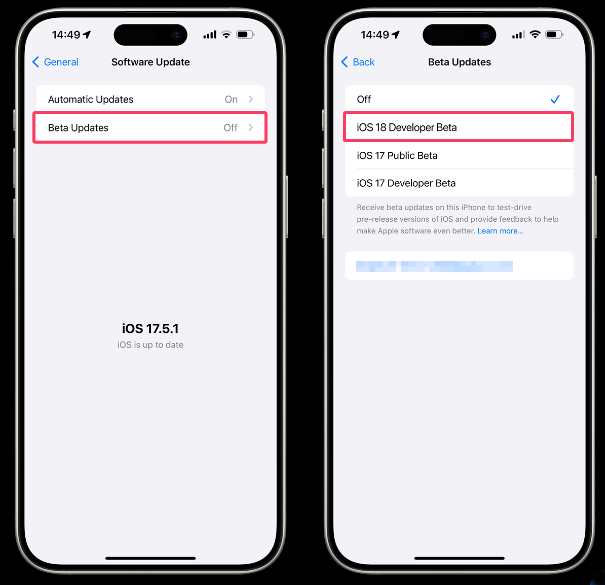
Passo 4. Volte para Atualização de Software e o iOS 18 Beta aparecerá aqui automaticamente e estará disponível para download.
Etapa 5. Agora toque em Atualizar agora na tela Atualização de software para baixar e instalar o iOS 18 Developer Beta agora.
Baixe o arquivo .ipsw para o seu dispositivo no seu computador.
Passo 1. No seu computador, abra um navegador e visite o site IPSWbeta.dev .
Passo 2. Role para baixo até a guia Escolha seu dispositivo e selecione iPhone . Em seguida, selecione o modelo do seu iPhone.
Etapa 3. Uma nova janela aparecerá na tela e basta clicar em Baixar para baixar o perfil beta do iOS 18 para o seu computador.
Passo 4. Depois de baixar o arquivo beta .ipsw em seu computador, você pode conectar seu iPhone ao computador usando um cabo USB.
Etapa 5. Agora abra o iTunes no seu PC Windwos ou o Finder no seu Mac.
Etapa 6. No iTunes, clique no ícone do iPhone > Resumo > Verificar atualizações .
Etapa 7. Selecione o arquivo IPSW beta que você baixou em seu PC e clique em Abrir . Assim que o iOS 18 beta for instalado com sucesso no seu iPhone, o dispositivo será reiniciado. Basta seguir as instruções na tela para ligar o iPhone.
O tempo necessário para instalar o iOS 18 (beta) pode variar dependendo de vários fatores, como modelo do dispositivo iPhone, velocidade da conexão com a Internet e quantidade de dados no dispositivo. Normalmente, o processo de atualização do iOS pode levar de 20 minutos a uma hora para instalar o iOS 18 beta. Recomenda-se ter uma conexão estável com a Internet e bateria com duração suficiente antes de iniciar o processo de instalação para evitar interrupções.
Ao usar o iOS 18 beta, alguns bugs ou falhas podem aparecer diante de você. Afinal, é beta, não uma versão pública. Por exemplo, depois de atualizar para o iOS 18, a vida útil da bateria pode esgotar-se rapidamente ou não durar muito com carga total, ou o dispositivo costuma ficar preso em determinados aplicativos. Se você tomou uma decisão errada ao atualizar para o iOS 18 beta, você terá a chance de voltar atrás.
Você pode utilizar um software de atualização/downdrading de iOS de terceiros para ajudá-lo com isso. Aqui eu recomendo o EaseUS MobiXpert . É capaz de fazer o downgrade de uma versão do iOS para uma versão inferior que o dispositivo suporta atualmente. Por exemplo, se você tiver um iPhone 14, este software EaseUS permite fazer o downgrade para iOS 17.5.1 de acordo com as restrições da Apple.
Agora clique abaixo para baixá-lo gratuitamente!
Passo 1. Inicie o EaseUS MobiXpert no seu computador. E selecione “Reparação do Sistema” na página inicial.
Passo 2. Toque em "Atualização/Downgrade do iOS" na nova interface.
Passo 3. Em seguida, selecione a opção "Downgrade do iOS/iPadOS".
Passo 4. Em seguida, você será orientado a conectar seu iPhone ao computador por meio de um cabo USB.
Passo 5. Confirme o modelo do seu dispositivo e clique em “Avançar” para baixar o firmware para downgrade.
Etapa 6. Quando o firmware for verificado, clique em "Atualizar agora" para iniciar.
Passo 7. Aguarde a conclusão do processo de downgrade e clique em “Concluído” para fechá-lo. Então seu iPhone será rebaixado.
Quando o iOS 18 será lançado? A Apple lançou a atualização iOS 18 Developer Beta para usuários do iPhone desde WWDC em 2024. iOS 18 beta estará disponível em 10 de junho de 2024. Espera-se que o beta público seja lançado entre o final de junho e meados de julho, e o iOS 18 público estará disponível para todos os usuários do iPhone neste outono.
Qual telefone pode obter iOS 18? Se o seu iPhone for iPhone X ou inferior, você não terá permissão para atualizar para o iOS 18. Se o seu iPhone for um dos seguintes, você pode baixar o iOS 18 beta agora com base nos métodos acima.
| iPhone XS/XS Máx. | iPhone 13 Pro/Pro Máx. |
| iPhone XR | iPhone 13/13 mini |
| iPhone 11 | iPhone SE (2022) |
| iPhone 11 Pro/Pro Máx. | iPhone 14/14 Plus |
| iPhone SE (2020) | iPhone 14 Pro/Pro Máx. |
| iPhone 12 Pro/Pro Máx. | iPhone 15/15 Plus |
| iPhone 12/12 mini | iPhone 15 Pro/Pro Máx. |
Antes de instalar uma nova versão do iOS no seu iPhone , há várias coisas importantes a considerar:
Lembre-se também de que o recurso “Apple Intelligence” integrado no iOS 18 está disponível apenas nos modelos iPhone 15 Pro e iPhone 15 Pro Max. Da mesma forma, apenas modelos de iPad com chips M1 ou mais recentes executando iPadOS 18 podem ter acesso ao Apple Intelligence.
Nesta postagem, discutimos o que fazer antes de atualizar para o iOS 18 beta, como baixar corretamente o perfil de configuração do iOS 18 beta no seu iPhone e iniciar o processo de instalação. Basta seguir o passo a passo acima para instalar o iOS 18 beta no seu iPhone sem nenhum esforço. Além disso, se você encontrar alguns bugs ou algo errado em seu iPhone após atualizar para iOS 18, você pode usar o EaseUS MobiXpert para fazer downgrade para iOS 17/16 ou versão inferior.
Se você tiver mais dúvidas sobre o download e a instalação da versão beta do desenvolvedor iOS 18, verifique as seguintes perguntas frequentes.
Para se livrar da versão beta do iOS e retornar à versão pública estável, siga estas etapas:
Faça backup do seu dispositivo: Antes de continuar, faça backup do seu dispositivo para evitar perda de dados.
Remover o perfil beta: Vá em Ajustes > Geral > Perfil, selecione o perfil beta do iOS e toque em "Remover Perfil".
Restaure seu dispositivo: Conecte seu dispositivo ao computador e abra o iTunes. Selecione seu dispositivo e clique em "Restaurar iPhone" para restaurar seu dispositivo para a versão estável mais recente do iOS.
Configure seu dispositivo: siga as instruções na tela do seu dispositivo para configurá-lo como um novo dispositivo ou restaurá-lo a partir do seu backup.
Se você não conseguir ver o iOS 17 beta no seu dispositivo, pode haver vários motivos para isso:
Disponibilidade: as versões beta do iOS normalmente são lançadas primeiro para os desenvolvedores e, posteriormente, para testadores beta públicos. A versão beta do iOS 17 pode não estar disponível ao público ainda.
Compatibilidade de dispositivos: Nem todos os dispositivos iOS são compatíveis com versões beta do software. Certifique-se de que seu dispositivo esteja incluído na lista de dispositivos compatíveis com iOS 17 beta.
Conta de desenvolvedor: para acessar betas de desenvolvedor, você precisará ter uma conta de desenvolvedor Apple registrada. Se você não tiver um, talvez não veja a opção beta do iOS 17.
Tempo: se o iOS 17 beta foi lançado recentemente, pode levar algum tempo para que a atualização apareça no seu dispositivo. Volte mais tarde ou tente reiniciar o dispositivo para ver se a atualização está disponível.
Versões beta do iOS, incluindo betas públicos e de desenvolvedor, são versões de pré-lançamento do software que ainda estão em fase de testes. Embora a Apple trabalhe para tornar as versões beta o mais estáveis possível, elas ainda podem conter bugs, problemas de desempenho e problemas de compatibilidade com determinados aplicativos ou recursos. É importante ter em mente que o software beta não é a versão final e pode não ser tão estável quanto o lançamento oficial. Os usuários que optarem por instalar versões beta devem estar cientes dos riscos potenciais e preparados para encontrar problemas enquanto fornecem feedback para ajudar a melhorar a versão final.
Artigos relacionados
Transferência para iOS interrompida - 7 maneiras de corrigir
O que é atraso de segurança no iPhone/iPad
O que significam os emblemas no iPhone
Como transferir fotos da câmera para o Mac. via USB e sem fio